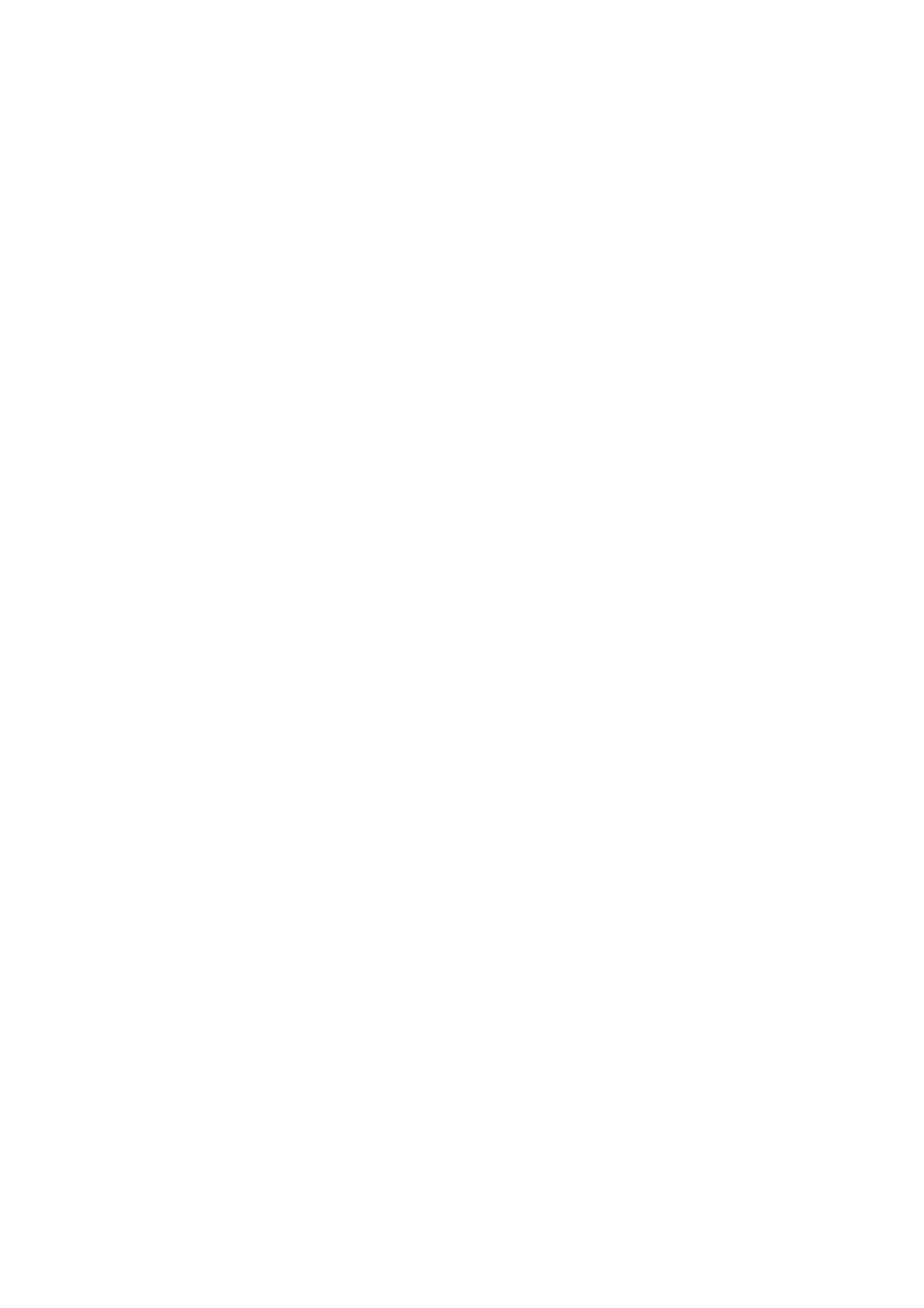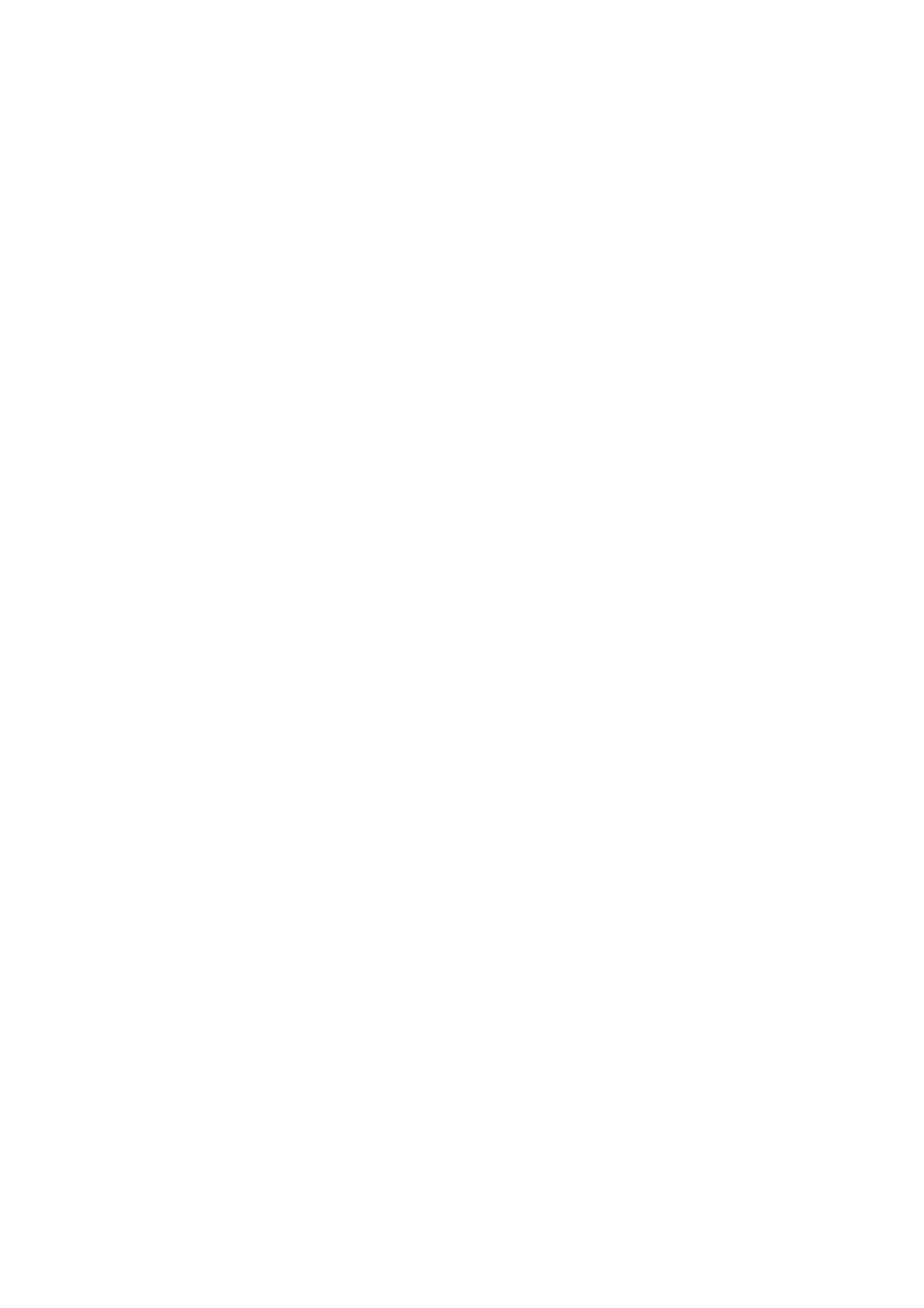
4 ネットワーク ........................................................................................................................................................................................ 85
はじめに ................................................................................................................................................................................. 86
ネットワーク プロトコルの制御 ................................................................................................................................... 86
フロントパネルのメニュー項目 .................................................................................................................................... 87
リンク設定方法 ................................................................................................................................................................... 91
トラブルシューティング ................................................................................................................................................. 92
5 印刷ジョブを送信する ...................................................................................................................................................................... 96
ドライバから印刷する ...................................................................................................................................................... 97
USB フラッシュ ドライブから印刷する ................................................................................................................... 100
電子メールで印刷 (HP ePrint) ........................................................................................................................................ 102
印刷品質を選択する ........................................................................................................................................................ 103
6 キューの管理 ...................................................................................................................................................................................... 104
ジョブ キューについて .................................................................................................................................................. 105
ジョブ キューへの操作 .................................................................................................................................................. 106
ジョブ キューのオプション ......................................................................................................................................... 109
デフォルトの印刷設定 ................................................................................................................................................... 109
ジョブの削除 ..................................................................................................................................................................... 110
内蔵 Web サーバのジョブ キュー ............................................................................................................................... 111
7 スキャンとコピー(MFP のみ) ........................................................................................................................................................ 112
クイックセット ................................................................................................................................................................. 113
スキャン .............................................................................................................................................................................. 113
コピー ................................................................................................................................................................................... 119
スキャナの環境設定 ........................................................................................................................................................ 124
スキャナのトラブルシューティング ........................................................................................................................ 124
スキャナ診断プロット ................................................................................................................................................... 135
8 回収と完了 .......................................................................................................................................................................................... 138
トップ スタッカ ................................................................................................................................................................ 139
大容量スタッカ ................................................................................................................................................................. 140
HP フォルダ ........................................................................................................................................................................ 141
バスケット .......................................................................................................................................................................... 153
9 印刷品質 .............................................................................................................................................................................................. 154
印刷に関する一般的なアドバイス ............................................................................................................................. 155
印刷品質アプリケーションを最適化する ............................................................................................................... 155
印刷診断プロット ............................................................................................................................................................ 156
プリントバーをキャリブレーションする ............................................................................................................... 157
詳細オプション ................................................................................................................................................................. 157
iv
JAWW